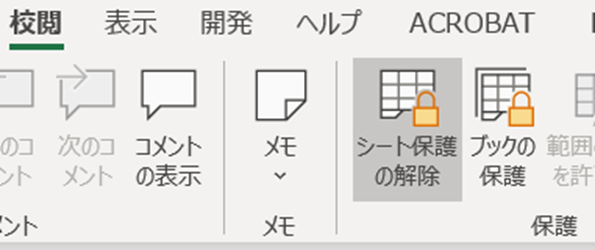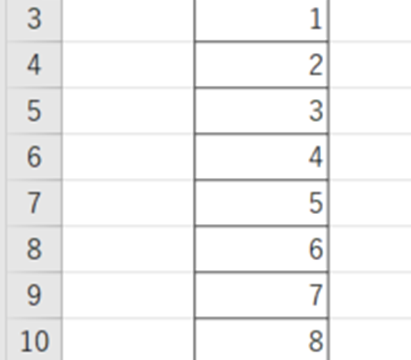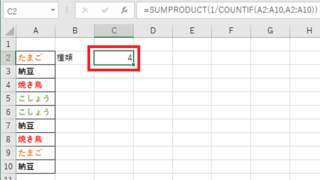この記事ではエクセル にて重複を抽出(1列・2列・別シート)し表示する方法について解説していきます。
これらの処理としては、主に
・COUNTIF関数
・別シートはCOUNTIF関数の足し算
を使うと良く、実際のサンプルを用いて見ていきましょう。
エクセル にて重複データを抽出(1列)し表示する方法【重複データを取り出す:関数など】
エクセル にて重複データを抽出(1列)し表示する方法としては、COUNTIF関数を用いるのが良いです。
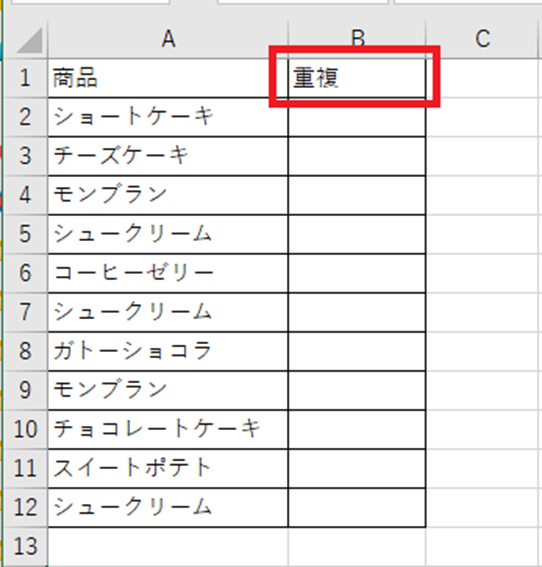
あるデータ群の中で重複してしまっているデータを一目で見つけるのに便利です。
データ群の横に重複判定用の列を作ります。ここではB1の重複とある下の列になります。
商品としまして、ショートケーキ、チーズケーキ、モンブラン、シュークリーム、コーヒーゼリー、ガトーショコラ、チョコレートケーキ、スイートポテトとあります。
この中で重複している商品名がないか探しましょう。
重複しているかどうかの結果を出したい重複の列の先頭行を選びます。ここではB2になります。
数式バー左の関数の挿入のマークを押します。fxと書かれてあるマークです。

≪関数の挿入≫の画面が出てきます。≪関数の分類≫で≪統計≫を選びます。
下に出てくる≪関数名≫からCOUNTIFを選び、≪OK≫を押します。
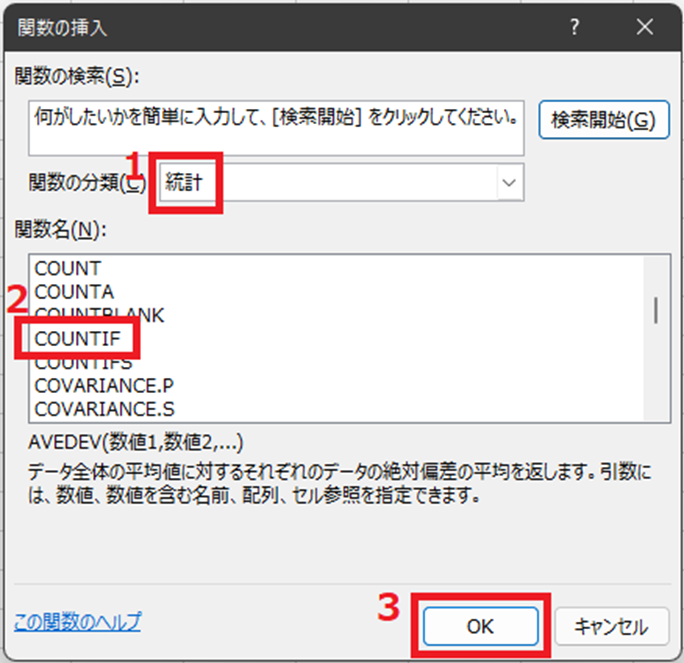
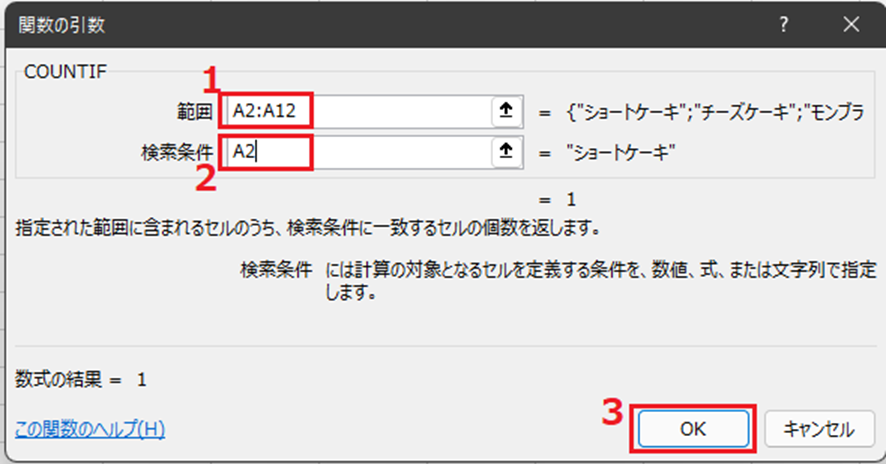
今回では、
≪関数の引数≫の画面が出てきます。ここで≪範囲≫欄へデータの範囲を入力します。ここではA2~A12になります。
≪範囲≫欄の右にある↑を押して、シートのデータのセルをドラッグするやり方でも入れることができます。
≪検索条件≫にはその行の商品名の入っているセルを入れます。
ここではショートケーキと入っているA2と入れます。
とし、≪OK≫ボタンを押します。

B2に1と表示されました。
ショートケーキに合致するデータは1つしかない、つまり重複はしていないという意味になります。
後はオートフィル機能にて処理しましょう。この時COUNTIF関数の範囲のA2:A12を絶対参照にします。これはオートフィルしていったときに、参照する範囲が変わらないように固定させるためです。
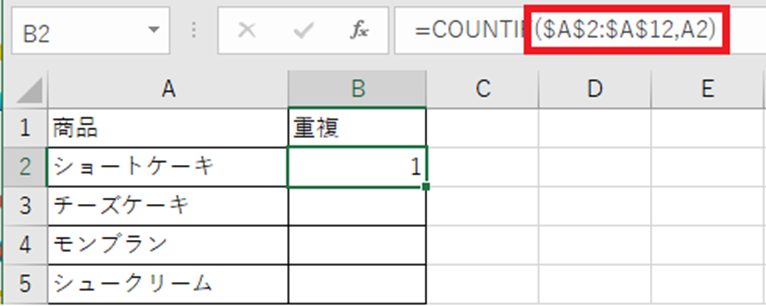
絶対参照は、$A$2:$A$1というようにそれぞれの列、行の前に$を入れます。数式バーで範囲の示されているA2:A12を選んで、F4キー押下でも可能です。
検索条件のA2は$をつけず、相対参照にします。相対参照は、オートフィルした時に、そのセルに応じて変化します。
次にB2を選んだ状態で、セルの右下にマウスポインタを合わせると、黒い十字のマークが出てきます。

このマークが出ているところでドラッグをB12までして離します。
そうしますとB12まで正しくB2がそのセルに対応する形でコピーされ、それぞれのセルに結果が出ました。
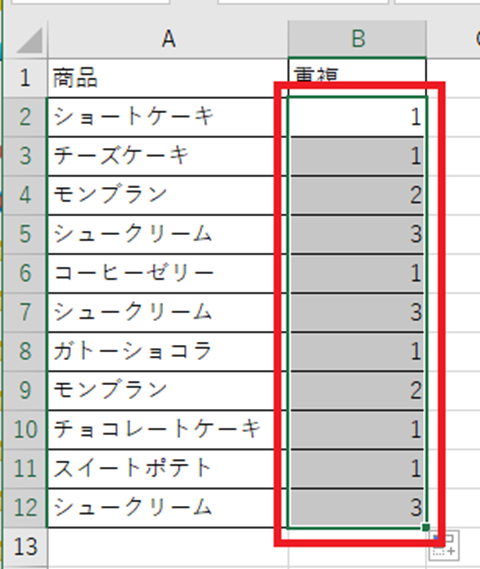
ここではそれぞれチーズケーキは1回だけ出現、モンブランは2回、シュークリームは3回、コーヒーゼリーは1回、ガトーショコラは1回、チョコレートケーキは1回、スイートポテトは1回ということがわかります。
これにより複数回出ているモンブラン2回、シュークリーム3回は重複しているので、削除するなりの対応をとることができます。
エクセル にて重複を抽出(別シート)し表示する方法【重複データを取り出す:関数など】
これまでは一つのシート内でのデータの重複確認でしたが、今度は別シートにまたがるデータの重複データの抽出のやり方について解説します。
サンプルでは、商品A群というシートと商品B群というシートがあり、それぞれに商品データが表示されています。
【シート商品A群】
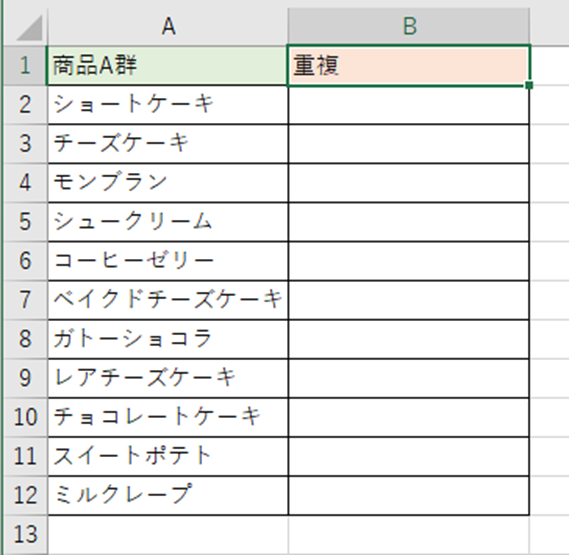
【シート商品B群】

商品A群の右のB列に重複判定用の列を作ります。
B2を選び、=COUNTIF($A$2:$A$12,A2)+COUNTIF(商品B群!$A$2:$A$12,A2)という関数を入れます。
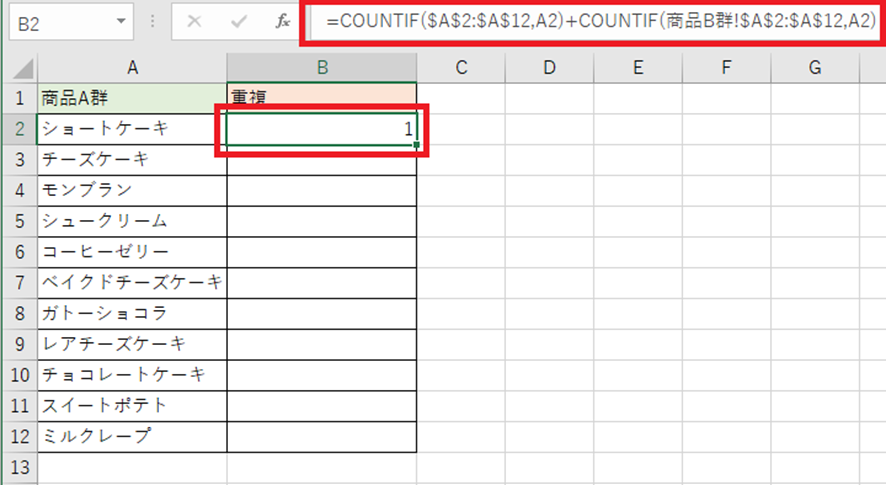
これは前項でしましたCOUNTIF関数の応用で、シート商品A群のデータとシート商品B群のデータそれぞれの結果を足すという数式になっています。
結果の見方としては重複がなかった場合は1つしかないので1と表示され、重複があった場合は2以上の数字が入ることになります。
またシートをまたぐときには、シート!で表され、ここでは商品B群!$A$2:$A$12がそれにあたります。関数を入れてエンターを押すと、1と表示されました。
これはショートケーキは商品A群と商品B群で1つしかないということになります。
ではこれを他の行でも試みるため、これも前項でしましたオートフィルを使って、B12までコピーします(オートフィルの手順については1列での重複の抽出の項を参照してください)。
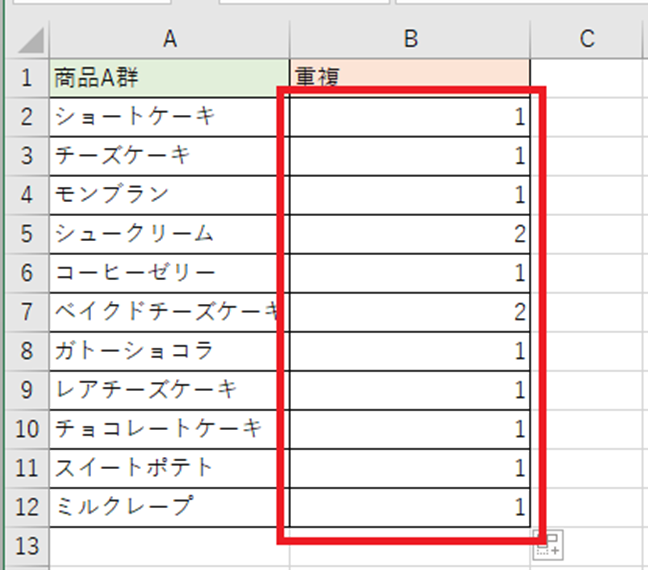
そうしますと、このように結果が出ました。
結果が2以上の場合、重複していることになりますので、シュークリームとベイクドチーズケーキが重複しているとわかります。
これで別シートのデータとも重複確認をすることができました。
まとめ エクセル にて重複を抽出(1列・2列・別シート)し表示する方法
この記事ではエクセル にて重複を抽出(1列・2列・別シート)し表示する方法について解説しました。
ポイントはCOUNTIF関数の使い方を覚えることと、別シートにまたがるときはCOUNTIF関数の足し算をする応用を身につけることです。
どれも利用価値の高い手法ですので、扱えるように覚え、業務に役立てていきましょう。